あの、あの悪名高いブルーライトです。
ブルーライトは波長が380~500mmの光のこと。これは短波長と言って散乱しやすく特に眩しく感じる光です。人間の目には青く見えます。
例えば空が青いのもこの短波長の影響なんです。短波長の青い光は地球の大気を通過することによって散乱と呼ばれる現象によって空が青く見えます。長波長のような赤い光は散乱しにくいのでそのまま通過します。
だから空は青い!別に海の色が映っているとか、そんな夢みたいなお話ではないんですぞ!
だから夕方など地球に対して横方向から光が当たると大気を通過する距離が長くなると長波長である赤い光までも散乱してしまい空が赤く見えるんです。
つまり青い波長は散乱しやすいので目にとって眩しさなどを感じるのです。
ではパソコンの光はどうでしょう。
つまり我々は常にパソコンやテレビ、スマホの光によってブルーライトにさらされているんですね。
ちなみに角膜や水晶体でダメージを和らげるのですが、このブルーライトは吸収されずに奥の網膜にも届きます。
この網膜の中心部の黄斑がダメージを受けると言われており。加齢黄斑変性の原因になると言われています。
マジか!?
しかも疲れ目やかすみ目、ドライアイの原因になるそうです。
これは我々にとっては対策を講ずる必要があると言うことになります。
無知って怖いですね…
また、夜中にブルーライトを浴び続けていると脳が刺激を受け夜眠りにくくなったりなど生体リズムにも影響するそうです。
このようなブルーライトによるダメージから目を守るためにいろいろなグッズが登場していますね。
例えばZoffたjinsのPC用ブルーライトカットの眼鏡は皆さん知っているでしょう。
ちょっと欲しくなりますね。
実は地味にWindows10の機能でブルーライトによるダメージを和らげることが出来ます。
Windowsの夜間モードの設定方法
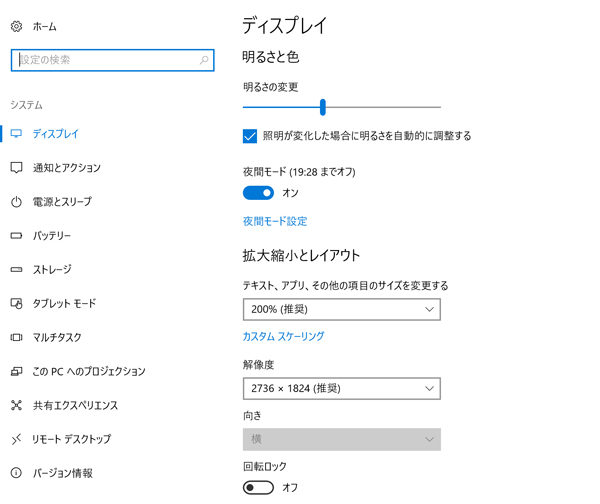
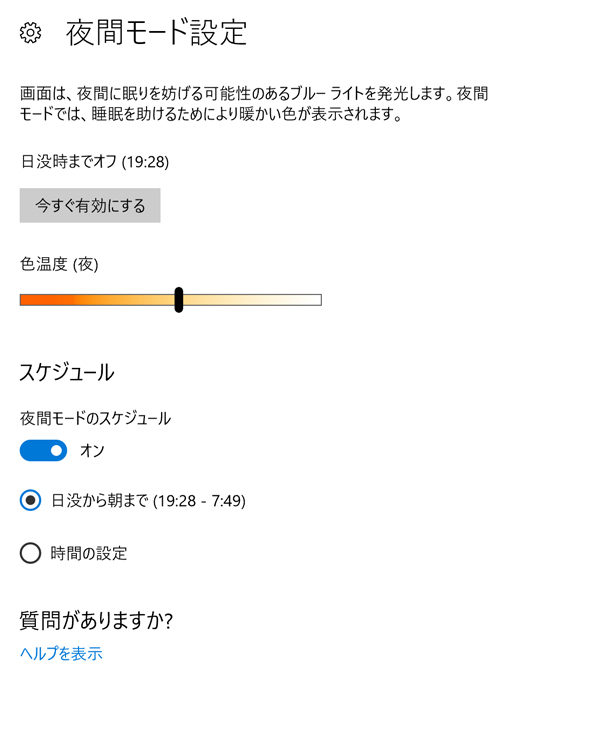
ちなみに色温度が高くなると蛍光灯のような白い色になり、色温度が低くなるとオレンジのような色合いになります。
つまりオレンジのような色に設定可能ということです。
これでディスプレイもかなり見やすくなるはずです。
夜間モードですが、今すぐオンにすることで昼間でも使用できます。
普段からディスプレイを使うことが多い、我々はなるべく設定して目の負担を和らげましょう。
ちなみにiPadやiPhoneなどの設定では「画面表示と明るさ」から「Night Shift」で設定が出来ます。
iPad iPhoneのNight Shiftの設定方法
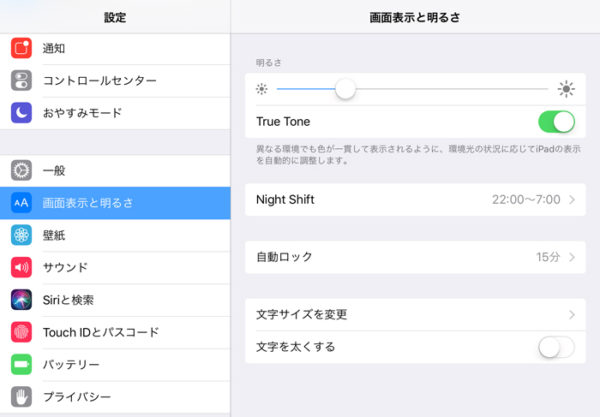
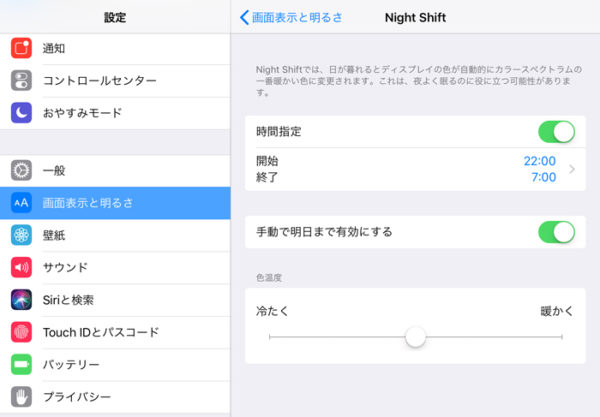
そこだけは気をつけてくださいね。